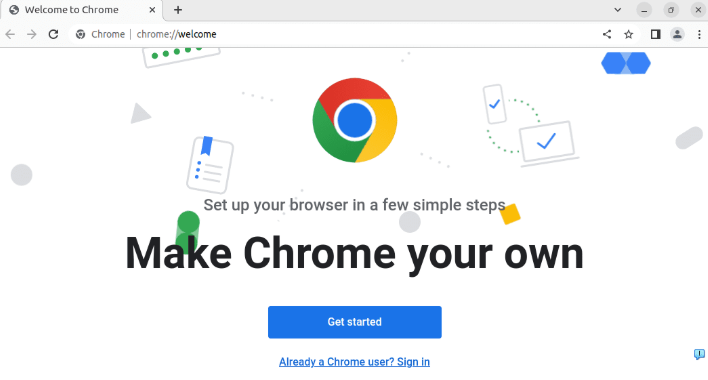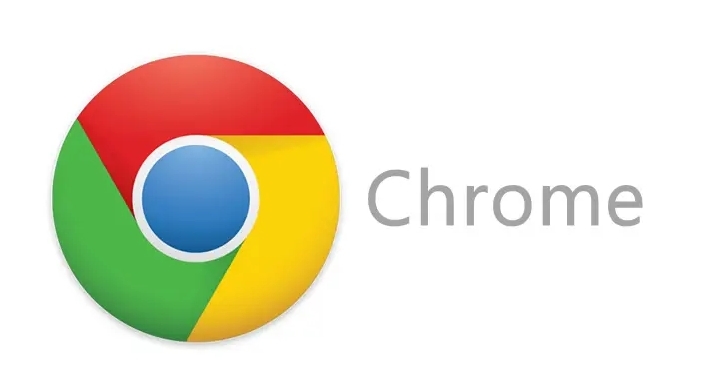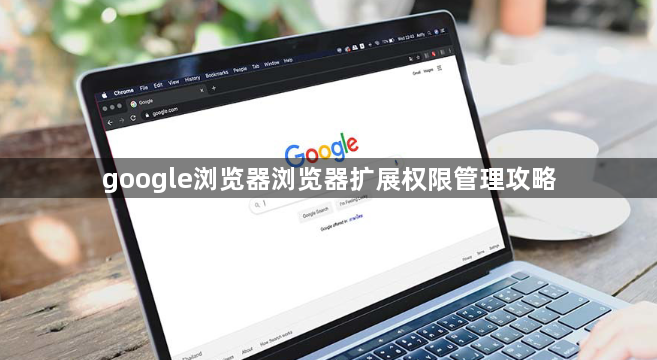
1. 进入扩展管理页面:打开Chrome浏览器,点击右上角的三个点,选择“更多工具”,再点击“扩展程序”,或者直接在地址栏输入`chrome://extensions/`并按回车键,进入扩展管理页面。这里会列出所有已安装的扩展程序。
2. 查看扩展程序权限:在扩展管理页面中,每个扩展程序下方都会显示其所需的权限,如访问特定网站、读取浏览历史、修改网页内容等。仔细查看这些权限,了解每个扩展程序的功能和数据访问范围。
3. 修改扩展程序权限:对于一些可能过度请求权限的扩展程序,可以尝试修改其权限。但需要注意的是,并非所有权限都可以随意更改,一些核心权限是扩展程序正常运行所必需的。如果不确定某个权限是否可以修改,建议先了解该扩展程序的功能和用途,或者咨询开发者。
4. 限制扩展程序的访问:可以通过设置网站权限来限制扩展程序对特定网站的访问。在扩展管理页面中,找到需要设置权限的扩展程序,点击“详情”按钮(通常是一个向下的箭头图标),然后找到“网站访问”部分。在这里,可以添加或删除允许该扩展程序访问的网站,或者设置为“在所有网站上关闭”来完全禁止该扩展程序访问任何网站。
5. 定期检查和更新扩展程序:定期检查已安装的扩展程序,确保它们是最新版本。开发者可能会在更新中修复安全漏洞或调整权限设置。同时,及时卸载不再使用或不需要的扩展程序,以减少潜在的安全风险。
综上所述,通过以上方法,你可以有效地掌握google浏览器浏览器扩展权限管理攻略。如果问题仍然存在,建议联系谷歌客服或专业技术人员寻求进一步帮助。